Modelul de licențiere prin abonament nu este pentru toată lumea, în special pentru multe întreprinderi. Microsoft pare să fi înțeles acest lucru, deoarece putem confirma acum că gigantul din Redmond intenționează să lanseze o nouă versiune cu licență perpetuă a suitei sale de aplicații de productivitate anul viitor, Office 2024...
Familia de produse Microsoft 365 (fostă Office 365) se adresează atât consumatorilor obișnuiți, cât și clienților din mediul de afaceri, dar este fundamental diferită de ediția tradițională de tip feature-freezer. Nu există absolut nicio îndoială că un produs de abonament precum Microsoft 365 permite utilizatorilor să acceseze fără probleme o suită de instrumente și servicii actualizate în permanență, dar există cazuri de utilizare în care oamenii și organizațiile preferă de fapt licența perpetuă Office, care le permite să achiziționeze produsul o singură dată și apoi să îl aibă la dispoziție pentru totdeauna.
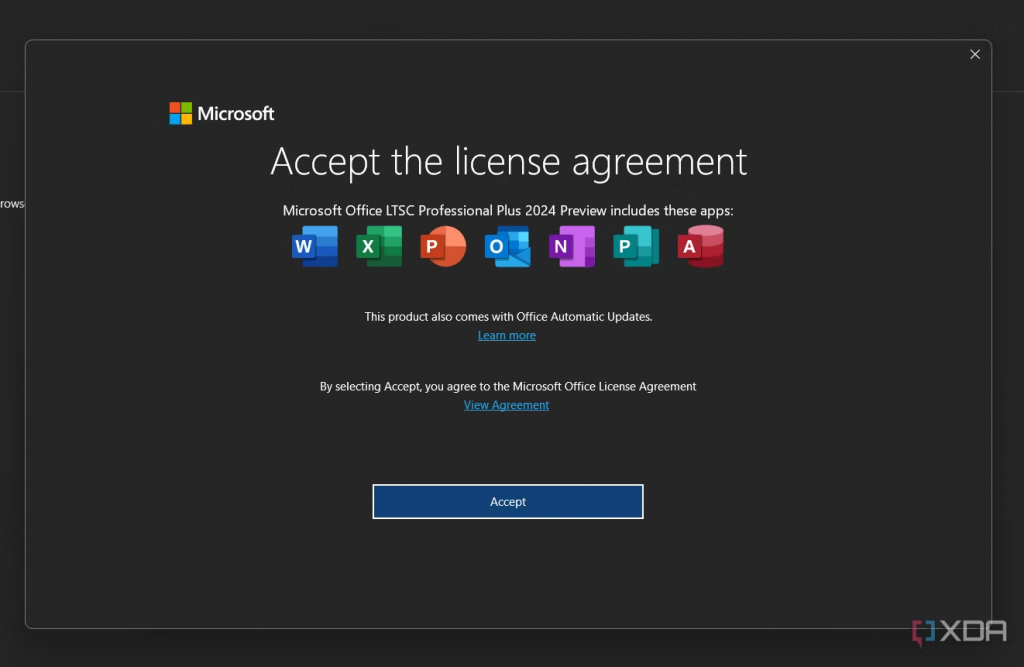
Unii au speculat chiar că Office 2021 va fi ultima versiune cu licență perpetuă a produsului, dar o nouă versiune este cu siguranță pe drum. Existența mărcii și a detaliilor de licență corespunzătoare a fost descoperită pentru prima dată într-o versiune de previzualizare internă a Office de la Microsoft XDA-Developers.com prin intermediul API-ului de lansare Click-to-Run (C2R), dar în cele din urmă a reușit să descarce și să instaleze versiunea pentru a obține o privire timpurie asupra Office 2024.
Până în prezent, numai versiunea Windows a suitei Microsoft Office a primit actualizarea numărului de versiune - și numai pentru canalul de service pe termen lung (LTSC).
Dacă doriți să încercați Office 2024 build in progress, puteți face acest lucru cu ușurință urmând ghidul nostru din secțiunea următoare. Cu toate acestea, faceți întotdeauna o copie de rezervă completă a computerului dumneavoastră înainte de a face astfel de modificări, astfel încât să puteți restaura cel puțin o copie funcțională în cazul în care lucrurile merg prost.
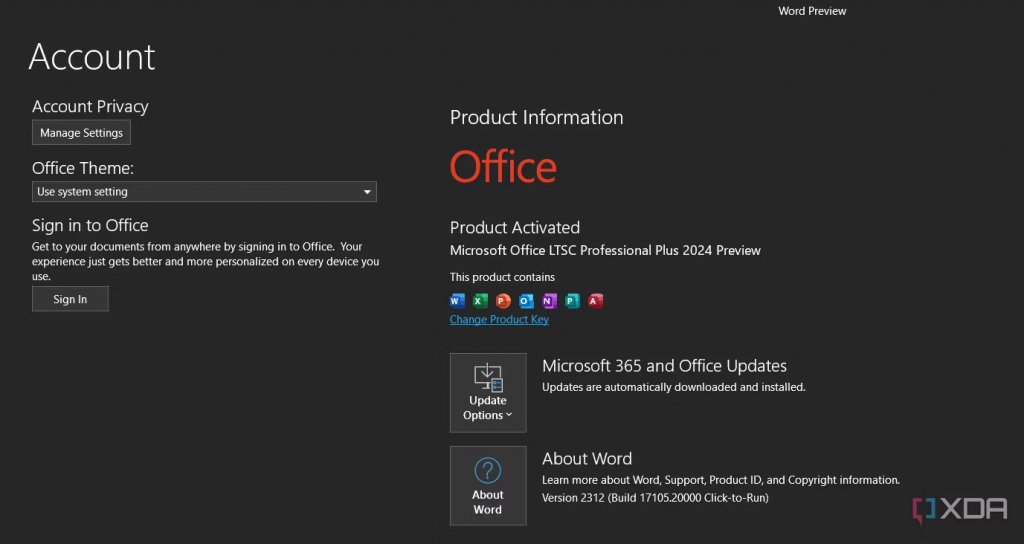
Instalați Microsoft Office 2024 Preview chiar acum
Pentru cei care nu știu, Microsoft menține mai multe canale de actualizare pentru diferitele SKU-uri și versiuni Office. Scopul principal al acestui design este de a oferi cât mai multă flexibilitate în alegerea între diferite variabile de implementare (de exemplu, disponibilitatea actualizărilor de noi caracteristici sau durata suportului). În acest scenariu particular, ne interesează cel mai mult canalul "DevMain", deoarece acesta este acum locul în care pot fi obținute prelicențele Office 2024.
Atenție!
Înainte de a merge mai departe, nu uitați că manipularea canalelor de actualizare Office nu este pentru cei slabi de inimă. Ați putea să vă distrugeți complet licența Microsoft Office existentă sau chiar să o pierdeți cu totul dacă nu știți ce faceți. Vă recomandăm să folosiți o mașină virtuală sau un computer secundar pentru acest tip de experimentare.
Pentru a descărca și instala binariile Office, vom folosi două proiecte fantastice cu sursă deschisă de la un dezvoltator numit abbodi1406. Primul se numește "Yet Another Office Click To Run URL Generator" (sau YAOCTRU pe scurt), în timp ce al doilea instrument se numește "Yet Another Office Click To Run Installer" (cunoscut și sub numele de YAOCTRI). Puteți citi mai multe despre ele în depozitul lor GitHub.
- Descărcați cea mai recentă versiune a arhivei zip a lui YAOCTRU din depozitul de scripturi GitHub al autorului..
a. Cea mai recentă versiune a YAOCTRU la momentul redactării acestui document este v9.0. - Despachetați conținutul arhivei, apoi executați fișierul numit YAOCTRU_Generator.cmd. Nu sunt necesare privilegii de administrator, așa că este suficient un simplu dublu clic.
- Selectați Canal DevMain din meniul de selectare a canalului de actualizare. Selectați apoi arhitectura binară dorită (32 biți/64 biți), limba și componentele sursă Office.
- În această etapă trebuie să selectați formatul de ieșire adecvat. Dispozitivul poate aria2, wget și curl-dar vă puteți mulțumi și cu un fișier text de modă veche care conține URL-uri pe care le puteți descărca manual cu ajutorul managerului de descărcări preferat.
- Descărcați versiunea de previzualizare a Office 2024 utilizând lista de scripturi/URL generată anterior.
a. Rețineți că Windows 11 și Windows 10 versiunea 1803 sau o versiune ulterioară includ deja un executabil curl în mod implicit. Prin urmare, puteți utiliza scriptul de descărcare curl ca atare, fără a fi nevoie să instalați nimic altceva. - Acum că fișierele sursă sunt gata, descărcați arhiva zip a ultimei versiuni a YAOCTRI de la autor Din repo-ul de scripturi GitHub pentru partea de instalare.
a. Cea mai recentă versiune a YAOCTRI la momentul redactării acestui document este v10.7. - Despachetați conținutul arhivei și mutați-l în folderul Referință-C2R_Config.ini, YAOCTRI_Configurator.cmd și YAOCTRI_Installer.cmd în dosarul din care ați descărcat componentele Office.
a. Această secțiune este necesară deoarece singurul canal de volum a fost actualizat cu marca 2024. Restul fișierelor din pachet (cu excepția readme) sunt utilizate pentru a instala edițiile cu amănuntul ale Office, ceea ce nu este util în acest caz. - Faceți clic dreapta pe YAOCTRI_Configurator.cmd și rulați-l ca administrator. Acesta ar trebui să detecteze automat fișierele de instalare Office.
- La solicitarea de selectare a produsului, asigurați-vă că alegeți una dintre opțiunile mărcii 2024. Mergeți la Office ProPlus 2024 de exemplu, ar acoperi cele mai comune programe Office.
- Dacă totul merge bine, scriptul vă va ajuta să finalizați configurația de instalare și să instalați pachetul. Pentru a porni expertul, selectați Instalați acum Oportunități.
- După ce Office a fost instalat cu succes, deschideți orice aplicație Office, apoi faceți clic pe Fișier => Conturi veți vedea marcajul Office 2024.
În prezent, caracteristicile din 2024 sunt aproximativ aceleași cu cele din versiunea LTSC 2021. Desigur, Microsoft a început să retroporteze unele caracteristici noi și interesante de pe canalele upstream, dar este prea devreme pentru a alege ceva semnificativ.
În cazul în care doriți să restaurați și să reinstalați versiunea Office retail/volum utilizată anterior, utilizați comanda Office Scrubber proiect al aceluiași dezvoltator. Pur și simplu descărcați cea mai recentă versiune a scriptului (v11 la momentul redactării acestui articol), rulați-o, reporniți, lansați programul de instalare pentru ediția stabilă de canal a Microsoft Office și sunteți gata de plecare.


